Jangan lupa membaca artikel tentang bisnis di > Informasi bisnis terbaik 2020.
Assalamualaikum. Jumpa lagi di blog tutorial photoshop. kali ini saya mau mengajarkan "Cara membuat cover buku dengan photoshop". sangat cocok dipelajari bagi sobat yang ingin menerbitkan buku sendiri. karena dalam menerbitkan buku, peran cover sangat penting untuk menarik perhatian pembeli. semakin cantik desainnya maka semakin penasaran pula orang yang melihatnya.
Cover buku adalah bagian terluar dari sebuah buku, yang membungkus lembaran kertas didalamnya. kalian pasti sering melihat desain cover buku yang unik dan menarik. inilah kunci dari suksesnya penjualan buku. soalnya orangkan belum tahu isinya, cuma sebatas melihat covernya saja. jadi kalau sudah tertarik dengan desain cover buku, pasti ada keinginan untuk membelinya.
Baca juga "cara membuat banner iklan di photoshop"
Dengan mengetahui cara membuat cover buku, maka sobat akan membuat desainnya lebih kreatif lagi. konsep desainnya langsung buah pikiran kita. apalagi nih, jika menerbitkan novel. pastilah cover novel harus menunjukkan isi cerita novel tersebut.
Sebenarnya untuk membuat cover buku, buka cuma Aplikasi Adobe Photoshop yang bisa. melainkan, Aobe illustrator, Coreldraw dan Microsoft Office Word juga bisa. tapi menurut saya, photoshop lebih mudan dan baik.
Membuat Pola Ukuran Cover Buku
Di Langkah pertama ini, kita membuatuhkan pola cover buku. jadi yang perlu diketahui adalah ukuran buku yang akan kita buat.
Sebagai latihan, saya akan membuat buku dengan ukuran kertas A5 (21cm x 14,8cm). serta ketebalan buku 1 cm, ambil saja standar ketebalan buku. jadi untuk covernya, dibutuhkan ukuran kertas A4 (29.7 x 21 cm) atau dua kali lipat ukuran A5.
Mari kita mulai tutorialnya.1. Buka Aplikasi Adobe Photoshop sobat. disini saya menggunakan Photoshop cs6. tekan Ctrl N atau pergi ke File - New. berikan pengaturan:
- Width 29.7 cm dan Height 21cm. Ok
- Resolution 300 pixels/centimeter (supaya hasil print cover lebih halus)
- Color mode CMYK (karena mau di print)
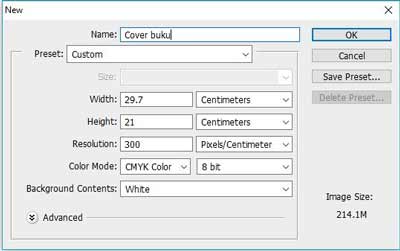
2. Sekarang kita akan membuat pola ketebalan buku, yaitu 1cm. Aktifkan Rectangle Tool, pada toolbox photoshop. Klik di area kerja, maka akan tampil jendela "Create Rectangle". isikan width 1cm dan height 10cm.Ok.
Setelah kotaknya jadi, ganti warna Stroke menjadi Hitam. Fill -nya dikasi kosong saja.
Tekan Ctrl T (free transform), lalu tarik kebawah hingga menyentuh ujung buku. lalu Enter. pastikan persegi ini berada di tengah yah sobat.
Maka hasilnya akan seperti ini. cover buku bagian belakang ada disebelah kanan, begitupun cover buku depan. yang ditengah adalah ketebalan bukunya. jadi nanti kalau sudah jadi, baru deh dilipat.
Membuat Desain Cover Buku
Setelah polah ukuran cover buku sudah jadi. sekarang kita akan membuat desain cover buku. disini caranya sangatlah mudah. karena hanya memasukkan gambar dan memberikan teks sesuai kebutuhan. lanjut.
Coba download wallpaper di internet, atau buat sendiri di photoshop. lihat tutorial "Cara membuat wallpaper dengan photoshop".
Setelah itu, Drag gambar sobat masuk kedalam lembar kerja. atau pergi ke File - Place. ketika gambarnya sudah masuk, tinggal tarik-tarik ukurannya sesuai kebutuhan. tekan Enter kalau sudah pas.Pastikan letak layer gambar berada dibawah layer tebal buku.
Untuk memasukkan teks atau tulisan. Gunakan Type Tool (T). tuliskan judul buku, gunakan font favorit, kemudian tambahkan warna. untuk membuat efek teks menarik, blog ini punya banyak Tutorial Efek Teks Photoshop. pelajari disitu.
Untuk membuat tulisa miring yang ditaruh dibagian ketebalan buku, cuku tekan Ctrl T pada teks lalu pilih Rotate 90 derajat. penampakan layernya bisa lihat gamba dibawah. untuk teks "penulis" dan "di dukung oleh" saya buat jadi grup. jadi isinya adalah ada beberapa layer. Cara cukup klik beberapa layer lalu tekan Ctrl G.
Kalau mau membuat teks box atau kotak yang didalamnya tulisan, pakai manual saja. pertama Gunakan Rectangle Tool, atur warna Fill dan Stroke (garis pinggir). setelah jadi, gunakan Type Tool untuk menulis dibagian dalammnya.

Untuk hasil dari tutorial ini, sobat bisa lihat pada gambar paling atas. itu adalah cover buku tutorial photoshop cs 6.
Cara membuat cover makalah di photoshop
Bagaimana sobat ? puaskan. kalau masih ada yang ingin ditanyakan, tulis komentarnya yah. admin siap menjawab permasalahan photoshop kalian. terima kasih, Assalamualikum.
Selain sebagai media informasi pendidikan, kami juga berbagi artikel terkait bisnis.













0 comments:
Post a Comment